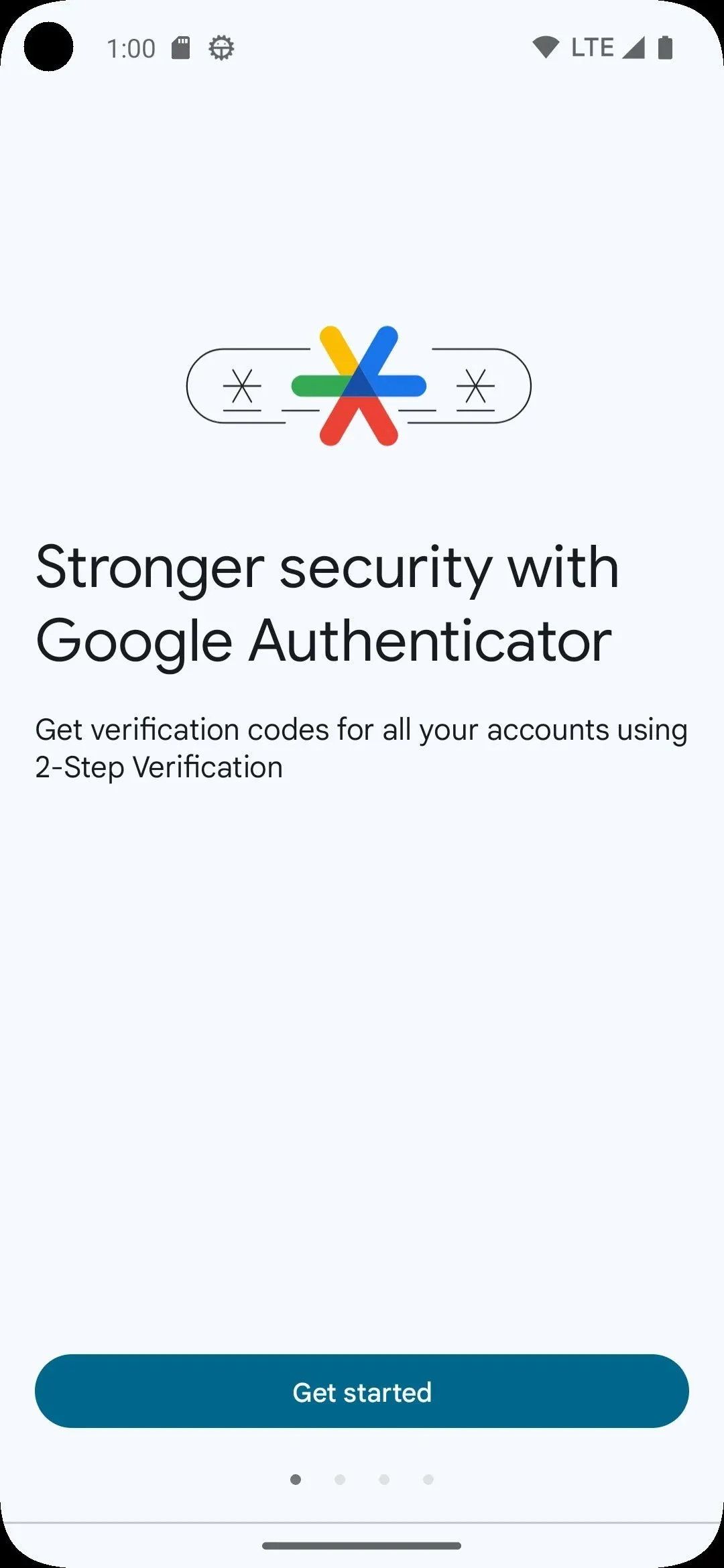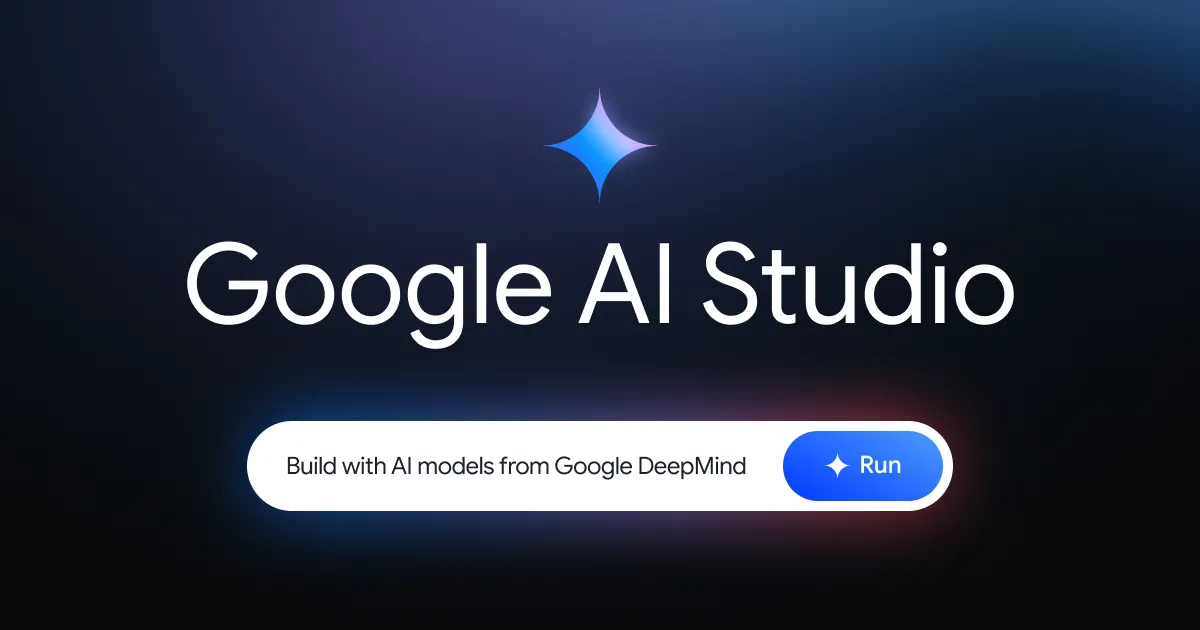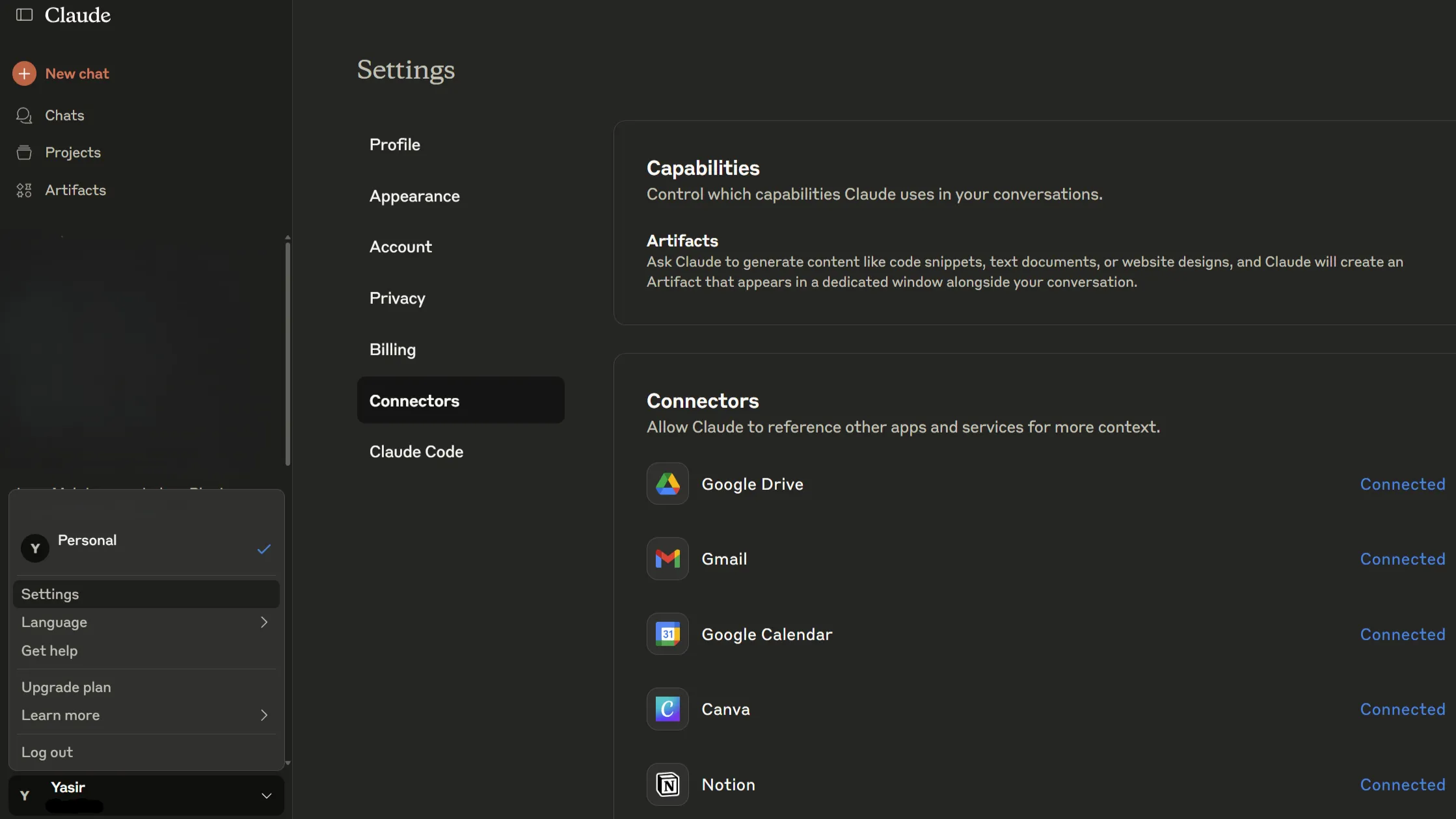Trong cuộc sống hiện đại, việc chia sẻ mật khẩu Wi-Fi với bạn bè và người thân khi họ ghé thăm nhà đã trở thành một thói quen phổ biến. Tuy nhiên, hành động tưởng chừng vô hại này lại tiềm ẩn rủi ro bảo mật đáng kể. Khi bạn cấp quyền truy cập vào mạng không dây chính, khách của bạn có thể vô tình hoặc cố ý tiếp cận các thiết bị, dữ liệu cá nhân trong mạng nội bộ của bạn. Để bảo vệ mạng gia đình và giữ an toàn cho các thiết bị của mình, dưới đây là những cách hiệu quả để thiết lập một mạng Wi-Fi khách riêng biệt.
Router Của Bạn Có Hỗ Trợ Mạng Khách (Guest Network) Không?
Nhiều hệ thống Wi-Fi hiện đại, đặc biệt là các hệ thống Wi-Fi Mesh, được trang bị sẵn tính năng tạo mạng khách (Guest Network). Tính năng này cho phép bạn thiết lập một mạng không dây phụ hoàn toàn tách biệt khỏi mạng chính, đảm bảo rằng khách truy cập internet mà không thể tiếp cận các thiết bị như máy tính, ổ cứng mạng (NAS) hay camera an ninh trong hệ thống mạng riêng của bạn.
Ví dụ, với hệ thống TP-Link Deco Mesh Wi-Fi mà tôi đang sử dụng, ứng dụng Deco đi kèm cung cấp một tùy chọn cực kỳ tiện lợi để thiết lập mạng khách. Chỉ cần mở ứng dụng, truy cập vào tab “More” (Thêm) và chọn “Guest Network” (Mạng khách), tôi có thể dễ dàng tạo một mạng Wi-Fi riêng biệt.
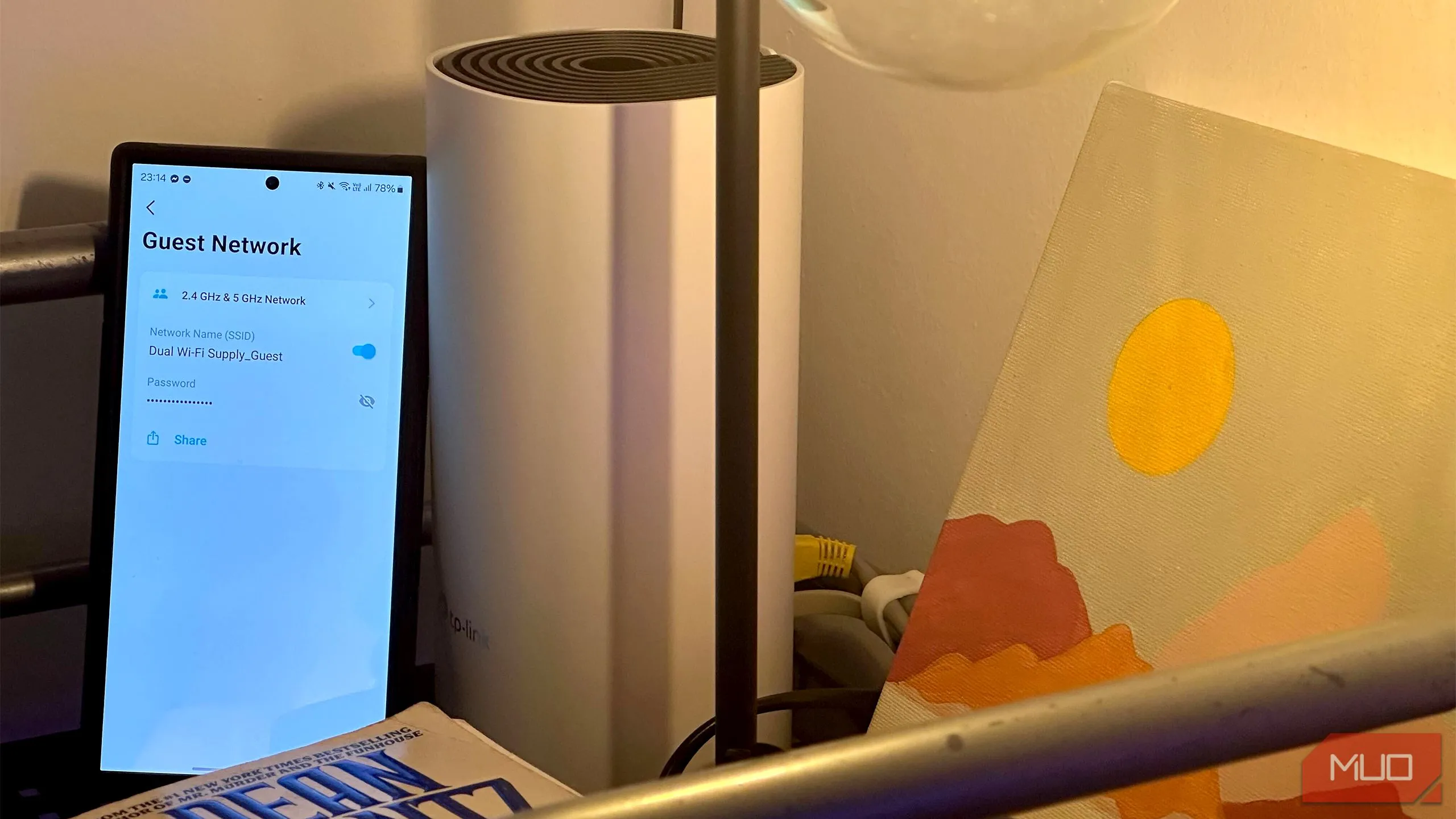 Tùy chọn tạo mạng khách (Guest Network) trong ứng dụng TP-Link Deco để tăng cường bảo mật Wi-Fi gia đình
Tùy chọn tạo mạng khách (Guest Network) trong ứng dụng TP-Link Deco để tăng cường bảo mật Wi-Fi gia đình
Khi kích hoạt tính năng mạng khách, bạn có thể đặt tên (SSID) và mật khẩu độc đáo, khác biệt hoàn toàn so với mạng chính. Điều này không chỉ giúp phân biệt mà còn dễ dàng chia sẻ cho khách, thậm chí có thể tạo mã QR Wi-Fi từ iPhone để khách kết nối nhanh chóng và tiện lợi hơn.
Nếu bạn không sử dụng hệ thống TP-Link Deco, bạn vẫn nên kiểm tra tài liệu hướng dẫn hoặc giao diện quản lý của router hiện tại để xem liệu thiết bị của mình có hỗ trợ tính năng mạng khách hay không. Hầu hết các router Wi-Fi phổ biến từ các nhà sản xuất lớn đều có thể tích hợp chức năng này trong phần cài đặt mạng.
Giải Pháp Thay Thế: Mua Router Phụ Dành Riêng Cho Khách
Trong trường hợp router hiện tại của bạn không có tính năng mạng khách và bạn không muốn nâng cấp toàn bộ hệ thống, giải pháp tối ưu tiếp theo là đầu tư một router phụ giá cả phải chăng. Bạn có thể kết nối router này trực tiếp với modem của mình để tạo một mạng không dây hoàn toàn độc lập dành riêng cho khách.
 Router Wi-Fi bốn ăng-ten, minh họa giải pháp mua router phụ để tạo mạng khách an toàn
Router Wi-Fi bốn ăng-ten, minh họa giải pháp mua router phụ để tạo mạng khách an toàn
Việc sử dụng một router phụ mang lại nhiều lợi ích:
- Cách ly hoàn toàn: Mạng khách sẽ tách biệt hoàn toàn với mạng chính, đảm bảo an toàn tối đa cho các thiết bị cá nhân của bạn.
- Chi phí hợp lý: Bạn không cần mua một hệ thống Mesh đắt tiền để phủ sóng toàn bộ ngôi nhà. Một router giá rẻ hoặc router du lịch (travel router) dưới 100 USD là đủ để đáp ứng nhu cầu.
- Vị trí linh hoạt: Đặt router phụ ở khu vực khách thường xuyên sử dụng như phòng khách, phòng ăn hoặc phòng ngủ dành cho khách để tối ưu hóa tín hiệu.
- Đa năng với travel router: Nếu bạn chọn một travel router, bạn còn có thể tận dụng nó để bảo mật kết nối khi đi du lịch, vì bạn sẽ không có khách ghé thăm khi không ở nhà.
Việc thiết lập một mạng Wi-Fi khách là một bước quan trọng để tăng cường bảo mật cho mạng gia đình bạn, cô lập các thiết bị không quen thuộc và ngăn chặn rủi ro tiềm ẩn. Dù router hiện tại của bạn đã tích hợp sẵn tính năng này hay bạn cần đầu tư thêm một thiết bị phụ, khoản chi phí và công sức bỏ ra để thiết lập mạng Wi-Fi khách chắc chắn sẽ giúp bạn an tâm hơn và tránh được nhiều vấn đề đau đầu về bảo mật trong tương lai. Hãy bắt đầu ngay hôm nay để bảo vệ không gian kỹ thuật số của bạn!